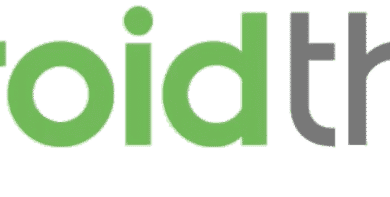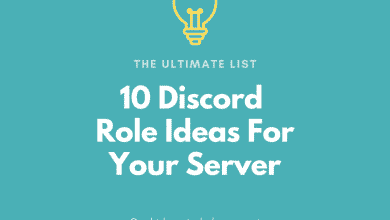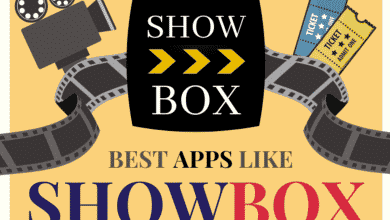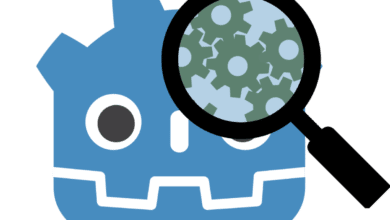Joshua est titulaire d’un MBA de l’USF et écrit principalement sur les logiciels et la technologie.
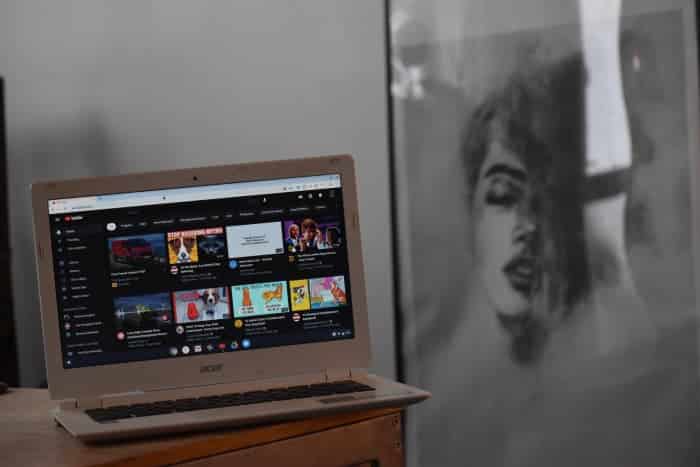
Pexels
Bien que je ne tolère pas nécessairement l’utilisation de YouTube pendant que je travaille, j’ai trouvé le complément YouTube Excel pour rendre le travail dans des feuilles de calcul plus divertissant avec une vidéo à regarder pendant que je travaille. Bien sûr, lorsque j’ai un moniteur externe, je n’ai vraiment pas besoin de l’application. Passons en revue le processus d’installation.
Ouvrir les compléments
J’utilise un Mac pour installer le complément YouTube dans l’exemple suivant. Le processus devrait être similaire à l’utilisation d’un système Windows. Pour obtenir l’application, cliquez sur l’onglet Insertion, puis sur les boutons Obtenir des compléments.
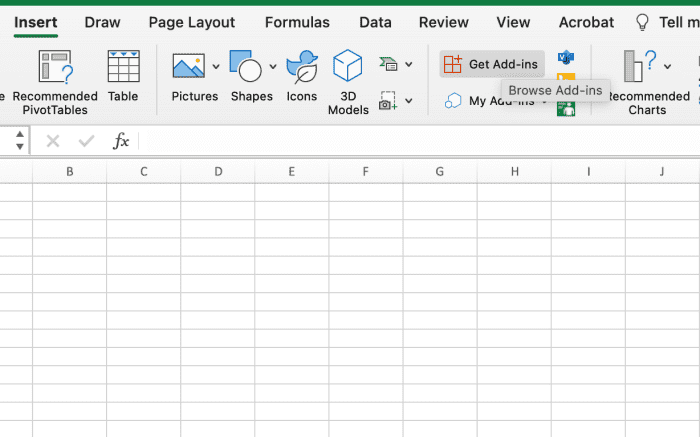
Rechercher le complément YouTube
Ensuite, utilisez la barre de recherche pour rechercher le complément YouTube et sélectionnez Ajouter.
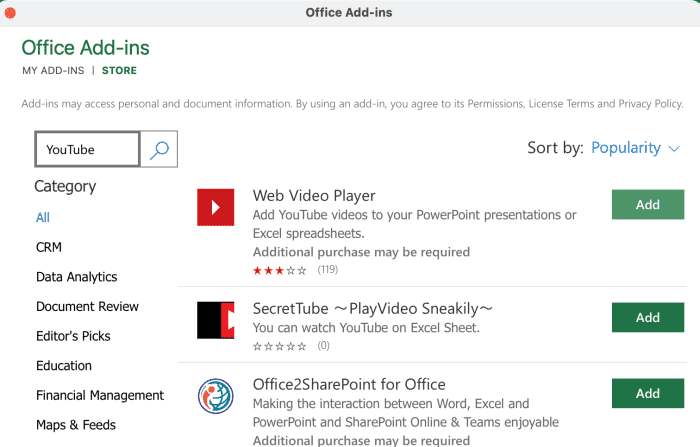
Accepter le contrat de licence
Assurez-vous que vous comprenez le contrat de licence avant de continuer avec le bouton Continuer.
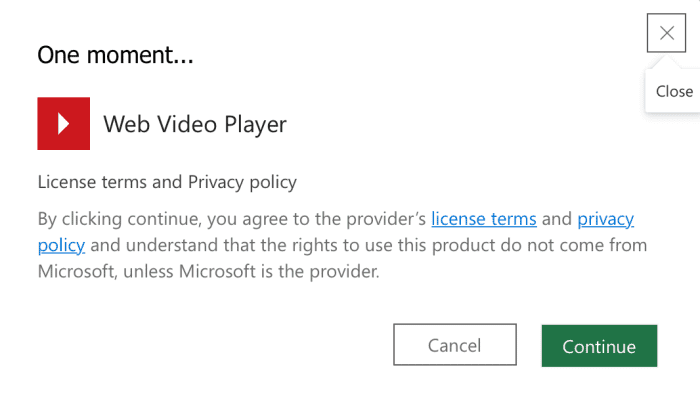
Assurez-vous d’avoir une URL à portée de main à utiliser pour le complément. Le complément peut également être utilisé avec Vimeo mais je n’utilise pas cette plate-forme ici.
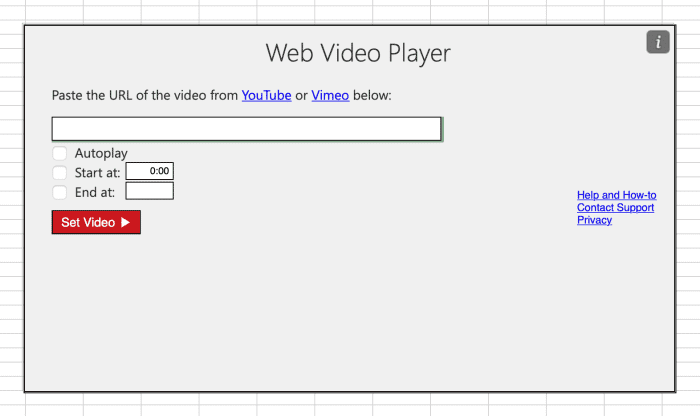
Entrer l’URL
J’ai sélectionné une vidéo de méditation et j’ai coché la case pour lire automatiquement la vidéo suivante. Vous avez également la possibilité de modifier les heures de début et de fin de la vidéo. Cliquez sur le bouton Définir la vidéo pour lancer votre vidéo.
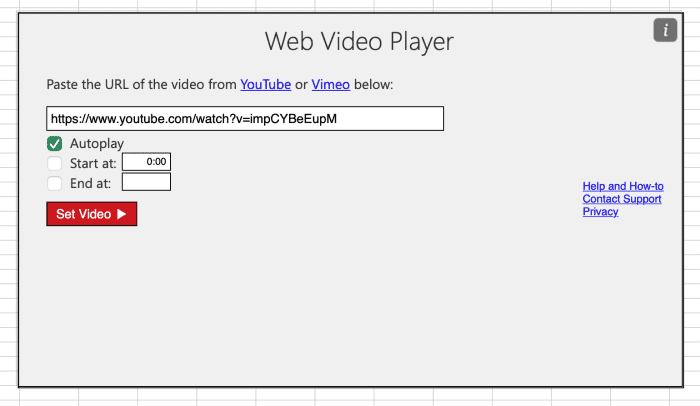
Redimensionner et déplacer le lecteur vidéo
Maintenant que le lecteur vidéo est en cours d’exécution, je peux maintenant cliquer sur la zone extérieure du lecteur pour le sélectionner. Cela vous permet de le déplacer ou de le déplacer facilement vers une autre zone de la feuille de calcul.
Faites défiler pour continuer
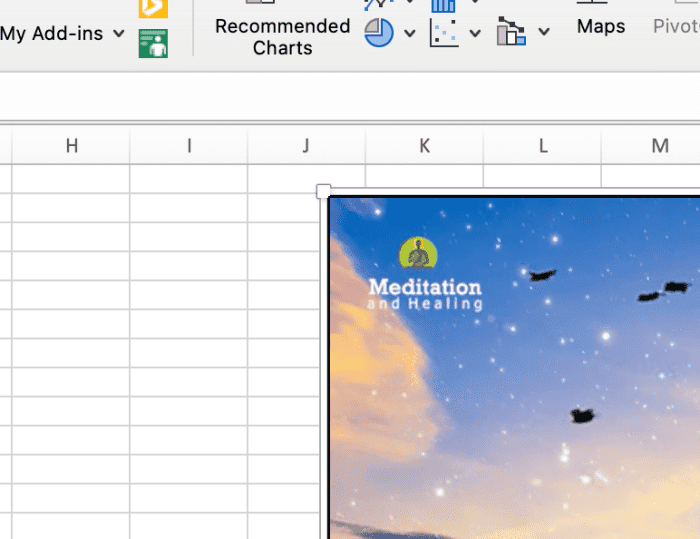
Enregistrement du fichier
Le lecteur vidéo continuera à jouer même si Excel est réduit. Si vous enregistrez Excel, le lecteur restera sur l’onglet de sauvegarde où il a été créé et aura la même URL qui lui est attachée.
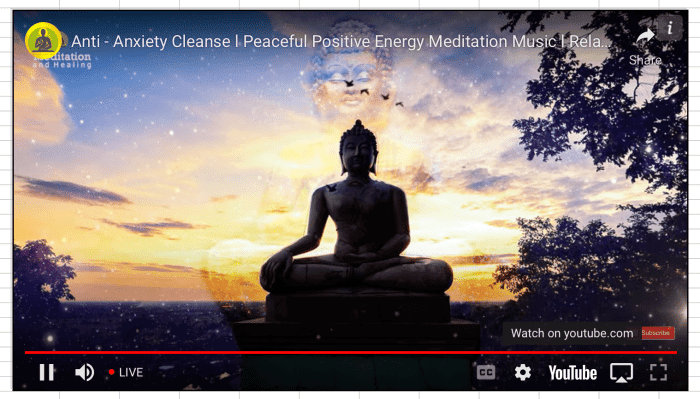
Paramètres vidéo
La plupart des paramètres du lecteur fonctionnent comme ils le feraient sur YouTube. Chacun listé ci-dessous :
- Pause/Lecture
- Le volume
- Vivre
- Sous-titres
- Lien YouTube
- Réglage de la qualité vidéo
La seule chose que vous ne pouvez pas faire est de configurer le lecteur pour qu’il s’exécute en plein écran. Pour agrandir la vidéo, vous devez sélectionner qu’elle peut faire glisser les bords à la taille appropriée.
Déplacer le joueur
Supposons que vous travaillez dans un autre onglet pendant une période prolongée et que vous souhaitez avoir accès au lecteur. Vous pouvez sélectionner le lecteur en cliquant sur son bord extérieur et en le coupant. Accédez à l’emplacement où vous souhaitez que le lecteur joue et collez-le.
Fait intéressant, vous pouvez également coller plusieurs joueurs dans un classeur. Je ne suggérerais pas d’exécuter plusieurs joueurs à la fois car cela pourrait devenir un peu bruyant.
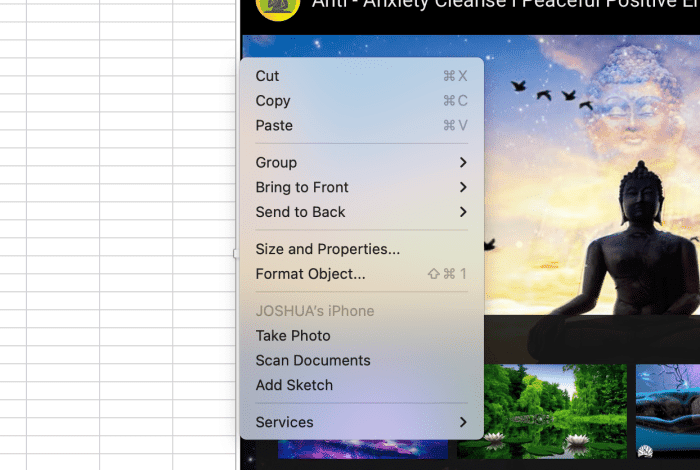
Suppression du complément
Pour supprimer le complément, supprimez chaque instance du lecteur, puis accédez au bouton Mes compléments situé dans l’onglet d’insertion. Cliquez sur les trois points à côté de la gauche du complément et sélectionnez supprimer.
Si vous supprimez le complément mais laissez une fenêtre de lecteur ouverte, vous pouvez rajouter le complément depuis le lecteur.
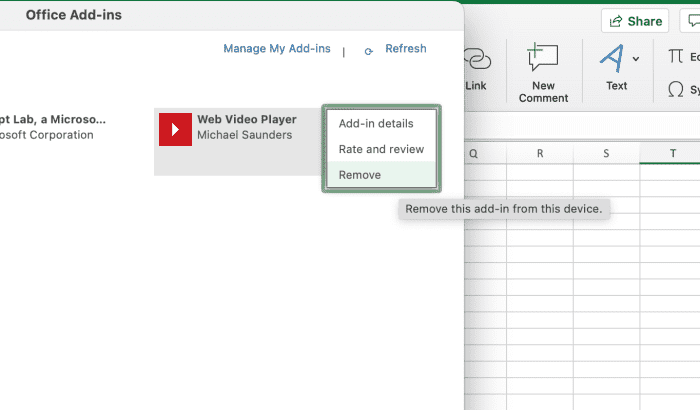
J’aime ce complément et je l’utiliserai beaucoup lorsque je n’ai pas d’écran étendu connecté à mon ordinateur portable. Malheureusement, la seule façon de sélectionner une URL différente est de revenir à l’écran du complément et d’en saisir une nouvelle. Il y a peut-être un autre moyen mais je ne l’ai pas encore trouvé.
Ce contenu est exact et fidèle au meilleur de la connaissance de l’auteur et ne vise pas à remplacer les conseils formels et individualisés d’un professionnel qualifié.
© 2022 Josué Crowder